有効なホストの断面図ビューに個々の鉄筋インスタンスを配置します。
有効なホストの平面図、立面図、または断面図ビューに個々の鉄筋インスタンスを配置します。
- [構造]タブ
 [鉄筋]パネル ドロップダウン
[鉄筋]パネル ドロップダウン 
 [配筋設定]をクリックします。鉄筋形状の一致がフックを参照するかどうかを決定します。鉄筋は後の設計プロセスでは変更できないため、鉄筋をプロジェクト内に配置する前に指定する必要があります。完了したら、ダイアログを閉じます。
[配筋設定]をクリックします。鉄筋形状の一致がフックを参照するかどうかを決定します。鉄筋は後の設計プロセスでは変更できないため、鉄筋をプロジェクト内に配置する前に指定する必要があります。完了したら、ダイアログを閉じます。 - 配筋する要素を切断するビューを作成します。
- [構造]タブ
 [鉄筋]パネル
[鉄筋]パネル 
 [鉄筋]をクリックします。 注: ツールは、有効な鉄筋ホストである要素の選択コンテキスト タブでも使用できます。
[鉄筋]をクリックします。 注: ツールは、有効な鉄筋ホストである要素の選択コンテキスト タブでも使用できます。 - プロパティ パレット上部のタイプ セレクタで、目的の鉄筋タイプを選択します。
- 省略可能。必要に応じて、[修正 | 鉄筋を配置]タブ
 [ファミリ]パネル
[ファミリ]パネル 
 [形状をロード]をクリックして、追加の鉄筋形状をロードします。
[形状をロード]をクリックして、追加の鉄筋形状をロードします。 - オプション バーの[鉄筋形状]セレクタで入力するか、[鉄筋形状]ブラウザで目的の鉄筋形状を選択します。
- 配置面を選択します。[修正 | 鉄筋を配置]タブ
 [配置面]パネルから、次のいずれかの配置面をクリックします。
[配置面]パネルから、次のいずれかの配置面をクリックします。  現在の作業面
現在の作業面  近方のかぶり参照
近方のかぶり参照  遠方のかぶり参照
遠方のかぶり参照
面は、ホスト内の鉄筋を配置する場所を定義します。
注: 現在、[配置面]ツールは、ソフトウェアの Revit 2015 R2 リリースの Autodesk Maintenance および Desktop Subscription を契約しているお客様のみがご利用いただけます。 - 配置方向またはパースを選択します。
平面の鉄筋
-
 作業面に平行
作業面に平行  かぶりに平行
かぶりに平行  かぶりに垂直
かぶりに垂直
[修正 | 鉄筋を配置]タブ
 [配置の方向]パネルから、次の配置の方向をクリックします。
[配置の方向]パネルから、次の配置の方向をクリックします。 この方向は、鉄筋をホストに配置したときに、鉄筋が位置合わせされる方法を定義します。
多平面鉄筋
 上部
上部  下部
下部  正面
正面  背面
背面  右
右  左
左
[修正 | 鉄筋を配置]タブ
 [配置のパース ビュー]パネルから、次の配置のパースをクリックします。
[配置のパース ビュー]パネルから、次の配置のパースをクリックします。 パースは、作業面に平行になる多平面鉄筋ファミリの側面を定義します。
-
- 標準のスタイル鉄筋をスターラップ/タイ スタイル鉄筋に隣接して配置する場合、標準の鉄筋はスターラップ/タイ鉄筋のエッジに沿ってスナップされます。これには、直線エッジおよびスターラップ/タイ鉄筋のフィレットとフックが含まれます。
- クリックしてホストに鉄筋を配置します。必要に応じて、配置中に[Spacebar]を押して、かぶり参照内で鉄筋形状の方向を回転します。配置後に方向を変えるには、鉄筋を選択して同様に[Spacebar]を使用します。
鉄筋の長さの既定は、かぶり参照の拘束内にあるホスト要素またはその他のホスト要素の長さとなります。長さを編集するには、平面図ビューまたは立面図ビューのいずれかに変更し、鉄筋インスタンスを選択して、必要に応じて鉄筋の終点を修正します。
- 省略可能。 これで、鉄筋形状の終点には、さまざまな定義済みフックを適用できます。
| 柱に配置された垂直な鉄筋 | 梁の鉄筋 |
|---|---|
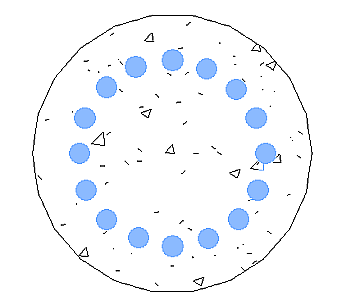 |
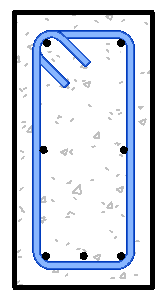 |
注: 鉄筋形状のホストを変更するには、鉄筋形状を選択して、[修正 | 構造鉄筋]タブ  [ホスト]パネル
[ホスト]パネル 
 [新しいホストを選択]をクリックします。次に、新しい鉄筋ホストを選択します。
[新しいホストを選択]をクリックします。次に、新しい鉄筋ホストを選択します。
 [ホスト]パネル
[ホスト]パネル 